win10安装的软件在哪 如何在Windows10中迅速找到自己安装的软件所在位置
更新时间:2023-09-11 13:51:51作者:jiang
win10安装的软件在哪,在Windows 10中安装了各种各样的软件后,我们有时候会遇到一个问题:如何快速找到自己安装的软件所在位置?毕竟有时候我们可能需要修改软件的设置或者卸载某些不再需要的程序,幸运的是Windows 10提供了一种简单而快捷的方法来找到我们安装的软件所在的位置。无论是通过开始菜单、控制面板还是文件资源管理器,我们都能轻松地定位到所需的软件安装路径。接下来让我们一起来了解一下在Windows 10中如何找到自己安装的软件所在位置。
方法如下:
1.打开win10系统桌面的开始图标。
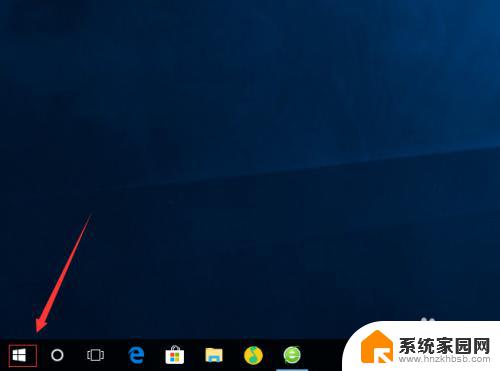
2.接着我们要找到我们想要找的软件。(这里我以我安装的谷歌浏览器为例)
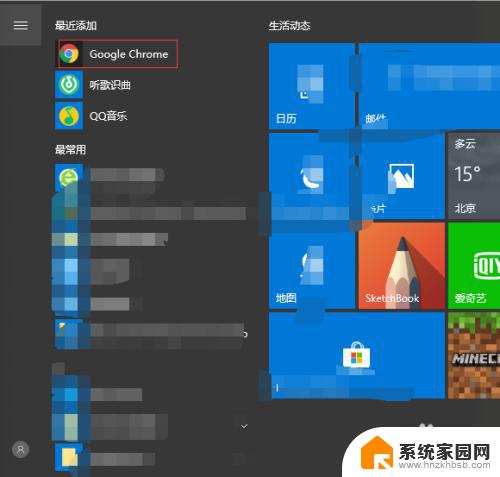
3.然后右击你找到的软件图标。
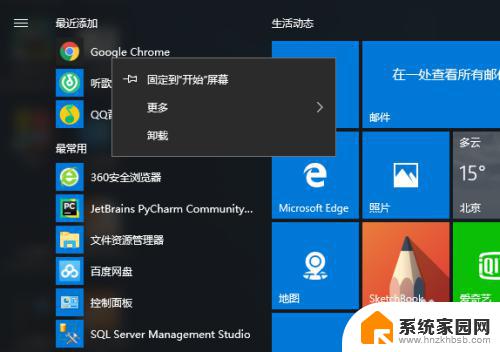
4.接着点击右击出现的窗口中的“更多”下的“打开文件所在的位置”选项。
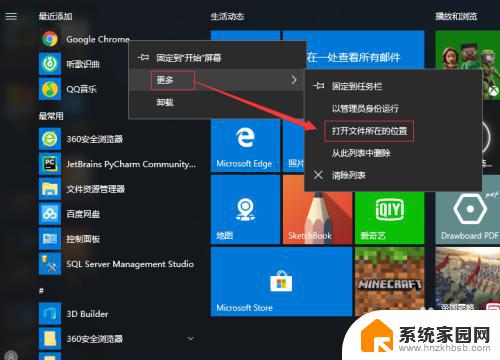
5.然后右击弹出的窗口中你想找的软件的图标。
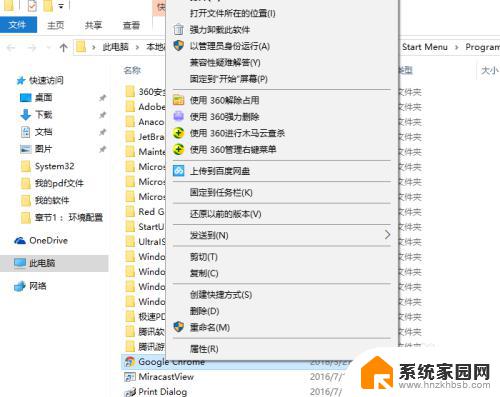
6.接着选择右击出来的界面中的“属性”选项。
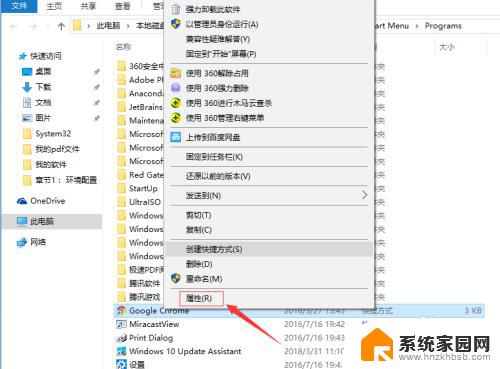
7.然后再点击弹出窗口中下方的“打开文件所在的位置”的按钮。

8.最后我们就可以看到我们想要找的软件安装的具体位置了。
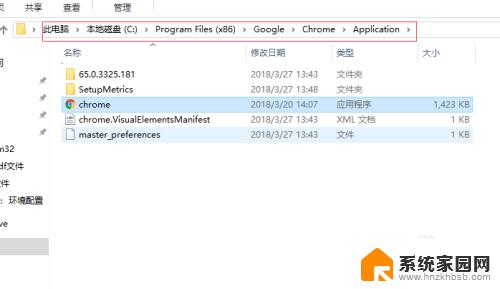
以上就是Win10安装后软件安装位置的全部内容,如果您遇到同样的问题,可以参考小编的方法来解决,希望这能对您有所帮助。
win10安装的软件在哪 如何在Windows10中迅速找到自己安装的软件所在位置相关教程
- 电脑的软件安装包在哪里 如何在电脑上找到软件的安装包
- 苹果电脑安装的软件在哪里 mac电脑安装软件后在哪里找
- 电脑怎么找到软件所在位置 电脑如何快速找到软件安装文件夹路径
- 安装的软件找不到了怎么办 win10安装的软件找不到图标
- 如何在win11系统里安装理由软件 Win11如何设置允许安装软件
- ps文件夹里哪个是安装程序 Photoshop软件的安装目录在哪里
- 如何查看电脑安装的软件 如何在Windows 10中查看已安装的所有应用
- windows字体安装位置 win10字体安装位置在哪个文件夹
- 禁止某些软件安装 如何在电脑上禁用某个软件安装功能
- win10怎么查看软件安装位置 如何查看win10应用安装位置
- 电脑怎么安装打印机的驱动 打印机驱动安装教程
- 把windows7装进u盘 如何在U盘中安装Windows 7系统
- 清华同方怎么重装系统win7 清华同方笔记本安装win7系统教程
- win10能覆盖安装吗 如何覆盖安装win10不影响使用
- 虚拟机怎么u盘启动 虚拟机如何使用自制U盘启动盘进入WIN PE
- 需要安装驱动的外置声卡 外置声卡驱动安装失败怎么办
系统安装教程推荐
- 1 电脑怎么安装打印机的驱动 打印机驱动安装教程
- 2 win10安装录音机 Win10内置录音机怎么使用
- 3 运行内存可以做u盘吗 内存卡能否做启动盘
- 4 win10安装怎么安装telnet win10系统telnet客户端使用指南
- 5 电脑怎么下载腾讯游戏 电脑腾讯游戏平台安装教程
- 6 word怎么卸载重装 office卸载不干净重装失败怎么办
- 7 电脑怎么删除未安装的安装包 电脑安装包删除方法
- 8 win10怎么安装net framework 3.5 win10系统安装.NET Framework 3.5详细步骤
- 9 360如何重装win10系统 如何使用360重装Win10系统
- 10 电脑无可用音频设备 电脑显示未安装音频设备怎么办